Nelze tisknout z chytrého telefonu nebo tabletu
Při pokusu o tisk z chytrého telefonu nebo tabletu může dojít k potížím s komunikací vašeho chytrého telefonu nebo tabletu s tiskárnou.
Zjistěte příčinu potíží s ohledem na způsob připojení.
- S tiskárnou nelze komunikovat v bezdrátové síti LAN
- Nelze komunikovat s tiskárnou v režimu přímého bezdrátového připojení
 Poznámka
Poznámka
-
Podrobnosti v případě potíží s tiskem kvůli problémům s připojením a další informace o úpravě nastavení podle příslušného způsobu připojení:
 S tiskárnou nelze komunikovat v bezdrátové síti LAN
S tiskárnou nelze komunikovat v bezdrátové síti LAN

Pokud váš chytrý telefon nebo tablet nemůže s tiskárnou komunikovat, ověřte následující.
-
Kontrola 1 Zkontrolujte stav napájení tiskárny, zařízení v síti (např. bezdrátový směrovač) a chytrý telefon nebo tablet.
Zapněte tiskárnu nebo zařízení.
Pokud je napájení již zapnuto, vypněte je a potom znovu zapněte.
Podle okolností může být nezbytné vyřešit potíže s bezdrátovým směrovačem (např. aktualizace intervalu klíče, vyřešení potíží s intervalem aktualizací DHCP, režim úspory energie apod.) nebo aktualizovat firmware bezdrátového směrovače.
Podrobnosti vám sdělí výrobce vašeho bezdrátového směrovače.
-
Kontrola 2 Ověřte nastavení vašeho zařízení (chytrého telefonu nebo tabletu).
Ujistěte se, že je v zařízení povoleno použití bezdrátové sítě LAN.
Podrobné informace naleznete v uživatelské příručce k zařízení.
-
Kontrola 3 Je tiskárna připojena k bezdrátovému směrovači?
Stav připojení navázaného mezi tiskárnou a bezdrátovým směrovačem můžete zkontrolovat pomocí kontrolky Bezdrát. (Wireless)
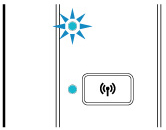
Pokud kontrolka Bezdrát. (Wireless) nezačne svítit, znamená to, že tiskárna není připojena k bezdrátovému směrovači. Zkontrolujte okolí nebo nastavení zabezpečení bezdrátového směrovače.
-
Kontrola 4 Je nastavení sítě v tiskárně shodné s nastavením bezdrátového směrovače?
Zkontrolujte, zda je nastavení sítě v tiskárně (například název bezdrátového směrovače, SSID, síťový klíč atd.) shodné s nastavením bezdrátového směrovače.
Postup ověření nastavení bezdrátového směrovače naleznete v dodané příručce s pokyny nebo se obraťte na jeho výrobce.
Chcete-li zkontrolovat nastavení sítě v tiskárně, vytiskněte informace o nastavení sítě.
 Poznámka
Poznámka-
Nástroj IJ Network Device Setup Utility umožňuje diagnostikovat a opravit stav sítě.
Ke stažení a instalaci nástroje IJ Network Device Setup Utility můžete použít následující odkazy.
Postup spuštění nástroje IJ Network Device Setup Utility naleznete níže.
-
V systému Windows:
-
V systému macOS:
-
-
-
Kontrola 5 Shoduje se nastavení sítě ve vašem chytrém telefonu nebo tabletu s nastavením bezdrátového směrovače?
Zkontrolujte, zda je nastavení sítě ve vašem chytrém telefonu nebo tabletu (např. název bezdrátového směrovače, SSID, síťový klíč atd.) shodné s nastavením bezdrátového směrovače.
Pokyny pro kontrolu nastavení chytrého telefonu nebo tabletu naleznete v příručce s pokyny dodané k zařízení.
Jestliže se nastavení sítě ve vašem chytrém telefonu nebo tabletu neshoduje s nastavením bezdrátového směrovače, upravte je tak, aby bylo totožné s nastavením v bezdrátovém směrovači.
-
Kontrola 6 Zkontrolujte, zda není tiskárna příliš vzdálena od bezdrátového směrovače.
Pokud je vzdálenost mezi tiskárnou a bezdrátovým směrovačem příliš velká, kvalita bezdrátového připojení se zhorší. Umístěte tiskárnu a bezdrátový směrovač blíže k sobě.
 Poznámka
Poznámka- I když je u většiny bezdrátových směrovačů anténa připojena na vnější části, některé modely ji mají uloženou uvnitř.
-
Kontrola 7 Ujistěte se, že signál bezdrátové sítě dostatečně silný. Ověřte stav signálu a v případě potřeby tiskárnu a bezdrátový směrovač přemístěte.
Umístěte bezdrátový směrovač a tiskárnu tak, aby mezi nimi nebyly překážky. Bezdrátová komunikace mezi různými místnostmi nebo podlažími má většinou špatnou kvalitu. Bezdrátová komunikace může být omezena z důvodu použitého stavebního materiálu obsahujícího kov či beton. Pokud tiskárna nedokáže komunikovat s počítače prostřednictvím bezdrátové sítě LAN kvůli zdi, umístěte tiskárnu a počítač do stejné místnosti.
Pokud je navíc v blízkosti zařízení (například mikrovlnná trouba) emitující rádiové vlny ve stejném frekvenčním pásmu jako bezdrátový směrovač, může docházet k rušení. Umístěte bezdrátový směrovač co nejdále od zdroje rušení.
 Poznámka
Poznámka-
Nástroj IJ Network Device Setup Utility umožňuje diagnostikovat a opravit stav sítě.
Ke stažení a instalaci nástroje IJ Network Device Setup Utility můžete použít následující odkazy.
Postup spuštění nástroje IJ Network Device Setup Utility naleznete níže.
-
V systému Windows:
-
V systému macOS:
-
-
 Nelze komunikovat s tiskárnou v režimu přímého bezdrátového připojení
Nelze komunikovat s tiskárnou v režimu přímého bezdrátového připojení

Pokud váš chytrý telefon nebo tablet nemůže komunikovat s tiskárnou v režimu přímého bezdrátového připojení, ověřte následující.
-
Kontrola 1 Zkontrolujte stav napájení tiskárny a ostatních zařízení (chytrý telefon nebo tablet).
Zapněte tiskárnu nebo zařízení.
Pokud je napájení již zapnuto, vypněte je a potom znovu zapněte.
-
Kontrola 2 Je přímé bezdrátové připojení povoleno?
Ujistěte se, že kontrolka Přímé (Direct) svítí.
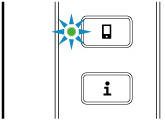
V opačném případě jedním stisknutím tlačítka Přímé (Direct) povolte přímé bezdrátové připojení.
-
Kontrola 3 Ověřte nastavení vašeho zařízení (chytrého telefonu nebo tabletu).
Ujistěte se, že je v zařízení povoleno použití bezdrátové sítě LAN.
Podrobné informace naleznete v uživatelské příručce k zařízení.
-
Kontrola 4 Ujistěte se, že je u připojení k zařízení uvedena vaše tiskárna (například chytrý telefon nebo tablet).
Jako cíl připojení k zařízení vyberte identifikátor přímého bezdrátového připojení (SSID) zadaný pro tiskárnu.
Ověřte cíl zařízení.
Podrobné informace naleznete v příručce s pokyny k zařízení nebo na webové stránce výrobce.
Pokud budete chtít zkontrolovat identifikátor přímého bezdrátového připojení (SSID) pro tiskárnu, vytiskněte informace o nastavení sítě v tiskárně.
-
Kontrola 5 Zadali jste správné heslo nastavené pro režim přímého bezdrátového připojení?
Chcete-li zkontrolovat heslo tiskárny, vytiskněte informace o nastavení sítě v tiskárně.
-
Kontrola 6 Zkontrolujte, zda není tiskárna příliš vzdálena od zařízení.
Pokud je vzdálenost mezi tiskárnou a bezdrátovým směrovačem příliš velká, kvalita bezdrátového připojení se zhorší. Umístěte tiskárnu a bezdrátový směrovač blíže k sobě.
 Poznámka
Poznámka- I když je u většiny bezdrátových směrovačů anténa připojena na vnější části, některé modely ji mají uloženou uvnitř.
-
Kontrola 7 Ověřte, zda je již připojeno 5 zařízení.
Režim přímého bezdrátového připojení neumožňuje připojit více než 5 zařízení.

